PC 游戏在所有年龄段都非常流行。无论你是青少年还是成年人,总有一款你可以享受的游戏。但是,如果你被频繁重启和重启 PC 打断了怎么办?许多人抱怨他们的电脑在玩游戏时会自动重启。如果你面临同样的麻烦,你并不孤单。
重新启动对于 PC 来说是一个令人耳目一新的过程,但在其上运行游戏时则不然。当你的 PC 在玩游戏时重新启动时,这很烦人,而且对你的系统也不利。当你的系统在运行诸如玩游戏之类的繁重进程时关闭并重新启动时,这会对你的计算机效率造成严重影响。
是什么导致你的电脑在玩游戏时自动重启?
可能导致此问题的一些可能原因是:
- 未满足要求- 重新启动问题的最明显原因是你的计算机不符合运行游戏的条件,这会导致 - 频繁出现故障和重新启动。
- 电源设置- 有时,电源设置被确定为节省能源,PC 将无法充分发挥其功能,从而导致你与游戏之间的距离。
- 系统故障 -大多数 PC 都被编程为在遇到系统故障时执行重启。这可能是你经常重启的原因。即使有一个小的系统故障,计算机也会这样做。
- PSU 故障- PSU(电源单元)是为主板组件供电的重要元件。如果 PSU 被破坏或发生故障,那么它也可能是你的问题的原因。
- BIOS 设置- BIOS 设置始终有利于你的计算机和游戏。然而,这并不被一些喜欢使用默认配置的游戏所欢迎。
- 散热器- 散热器是 PC 中最重要的冷却组件。Heatsink 的职责包括在 CPU 进行计算和运行进程时对其进行冷却。但是,如果散热器默认设置,你的计算机可能会遇到各种问题,包括重新启动 PC。
- 超频- 然而,超频可以提高 CPU 的处理能力。当你对它施加“太大”的力时,它也会变得不稳定和崩溃。
注意:我们要求你首先检查你的 PC 是否符合游戏要求。在这里,我们指的是游戏的推荐要求,而不是最低要求。你可以通过谷歌搜索来检查游戏的要求。
玩 PC 游戏时解决 Windows 10 重启问题的简单修复
在我们深入研究修复之前,请确保你以管理员身份登录并且还具有稳定且有效的互联网连接。从列表的顶部开始,逐步完成所有这些,直到找到解决问题的修复程序。
修复 1:检查电源设置
如何修复在玩游戏时Windows 10重启?计算机的电源设置决定了将多少电源重定向到主板上的模块。即使要求高于最大阈值,这些设置甚至可能保持不变。如果这两者之间没有一致性,你可能会面临各种问题。现在,我们将向你展示如何通过控制面板导航到电源设置并手动进行更改。
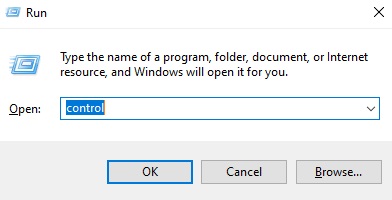
第 1 步:首先,按Windows+R启动“运行”对话框。在对话框中键入“控制”并按 Enter。这样做会打开计算机的控制面板。
第 2 步:在控制面板中,单击电源选项。
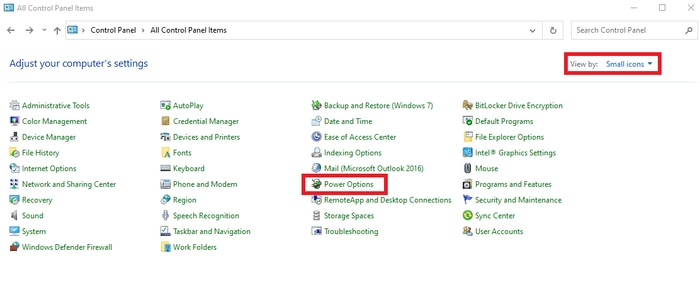
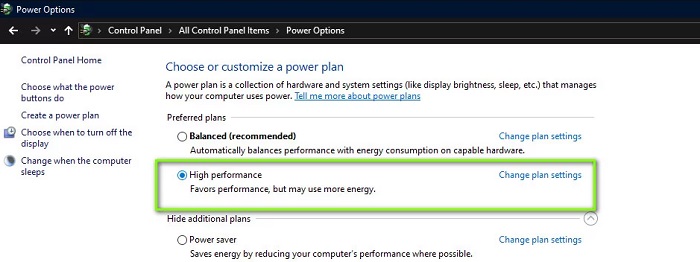
第 3 步:在这里,你将看到当前使用的电源模式。如果设置为省电模式,请将其更改为High performance 或 Balanced。
第 4 步:如果你在内部对每个计划进行了一些更改。然后,单击更改计划设置并选择将默认设置恢复到此计划。
保存并关闭所有菜单,重新启动计算机以检查问题是否已解决,
修复 2:检查你的 GPU
游戏时Windows 10重启的解决办法:通常,遇到此问题的每个用户都安装了第三方 GPU,例如 NVIDIA 或 AMD,它们比那些内置 GPU 优越得多。但是,在某些情况下,他们可能与系统本身存在兼容性问题或其他一些问题。在此修复中,我们将引导你完成设备管理器并禁用第三方 GPU,看看这是否能解决问题。
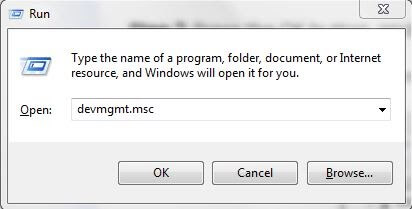
步骤 1:按Windows + R ,在对话框中键入“ devmgmt.msc ”,然后按Enter。
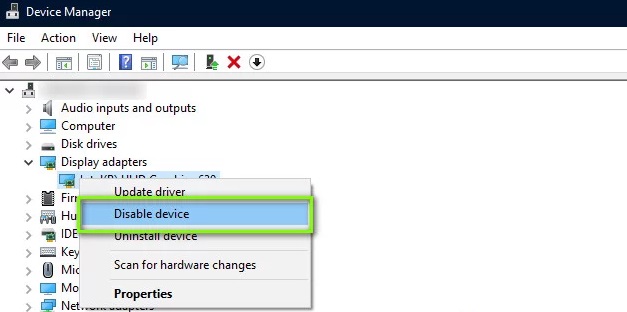
第 2 步:在设备管理器中,查找显示适配器。右键单击显卡,然后单击禁用设备。
第 3 步:禁用设备后,重新启动 PC以检查问题是否仍然存在。
修复 3:尝试禁用超频
如何修复在玩游戏时Windows 10重启?超频是任何游戏 PC 设置中的重要元素。在超频中,处理器执行稳健的计算,直到其温度超过阈值温度。当它达到该温度时,它会恢复到正常的 CPU 速度。一些用户被告知,当他们禁用超频时,他们能够停止这些随机和频繁的重启。
在这里,我们建议你停止使用任何类型的超频,并以出厂速度使用你的 CPU。除此之外,请确保你已经摆脱了 PC 中的所有速度增强程序。当这些工具试图通过停止几个重要进程来“优化”PC 时,这些工具因弄乱操作系统和图形而臭名昭著。
修复 4:更新图形驱动程序
游戏时Windows 10重启的解决办法;当你运行电脑游戏时,图形驱动程序是最重要的因素。图形驱动程序的工作配置文件包括将信息从主板中继到 PC 的图形硬件。你的图形驱动程序也有可能有自己的问题。在这种情况下,强烈建议你尽快更新它们。
在此修复中,我们将安装默认设备驱动程序,看看这是否解决了问题。
第 1 步:访问制造商的官方网站并下载 Display Driver Uninstaller 文件。
第 2 步:安装 DDU(设备驱动程序卸载程序)后,以安全模式启动你的 PC。
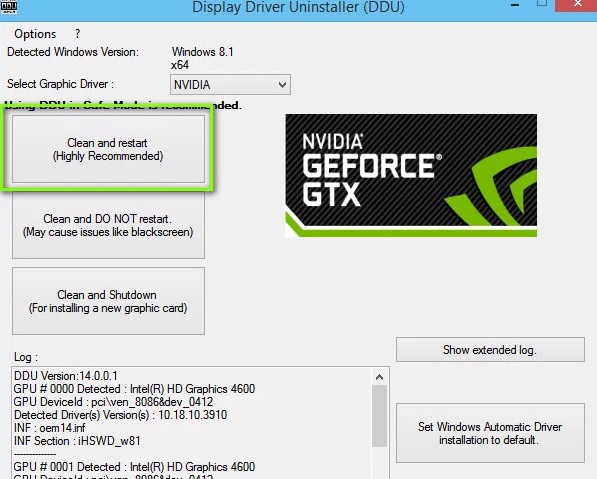
第 3 步:当DDU 启动时,单击第一个选项,即“清理并重新启动”。这将从你的机器上卸载现有的驱动程序。
第4步:卸载完成后,正常启动机器。按Windows 徽标 + R ,在对话框中键入“devmgmt.msc” ,然后从键盘上按 Enter。右键单击任意位置,然后选择“搜索硬件更改”。
现在将安装默认驱动程序。现在启动游戏,看看这是否能解决问题。
在大多数情况下,默认驱动程序无法满足你的需求。因此,你可以使用 Windows Update 或任何第三方软件(如Bit Driver Updater )安装最新的驱动程序。
Bit Driver Updater 是查找、下载和安装最正版驱动程序的最简单、最安全的方法。此驱动程序更新程序的最佳之处在于 - 它仅提供经过 WHQL 测试的真实驱动程序。要使用 Bit Driver Updater,请执行以下概述的说明:
第 1 步:首先,下载 Bit Driver Updater。
第 2 步:按照安装向导将其完全安装在你的 PC 上并运行它。
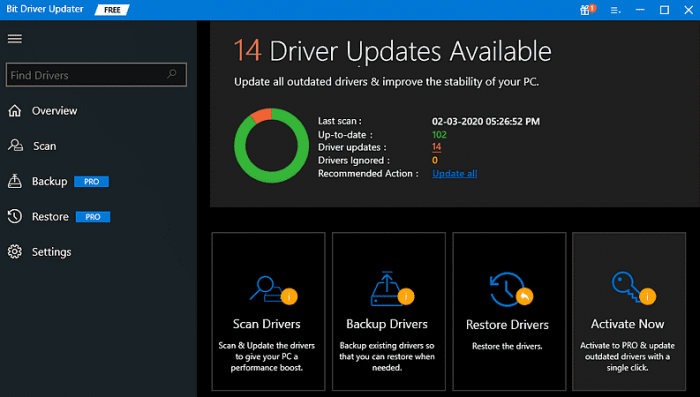
第 3 步:在左侧菜单窗格中找到“扫描”按钮,然后单击它开始扫描。
第 4 步:扫描完成后,检查列表并导航到有问题的图形驱动程序。接下来,单击出现在驱动程序旁边的立即更新按钮。

第 5 步:如果你有专业版,那么你将能够通过单击更新所有过时的驱动程序。要这样做并节省大量时间,只需单击“全部更新”选项,如下所示。
就这样!安装最新的驱动程序后,重新启动计算机以检查问题是否已解决。
修复 5:检查你的电源装置
如何修复在玩游戏时Windows 10重启?PSU 是游戏中最重要的组件之一,因为它提供了其他单个组件所需的必要电源和电压。例如,SATA 链接可能需要比主板更多的电源。因此,如果你的 PSU 无法正常工作,你可能会遇到从崩溃到重新启动等各种问题。
你可以暂时使用另一个 PSU 并测试在你使用该硬件时问题是否仍然存在。你还可以更换连接到主电源插座的电缆。如果“随机重启”没有停止,这意味着你应该检查你的电源单元。
本指南有用吗?
因此,这些是一些最有用和最有效的修复;如何解决玩游戏时重启。上面列出的所有修复程序都经过数千名用户的尝试和测试。你无需全部尝试,只需浏览它们,直到找到最适合你的那个。

